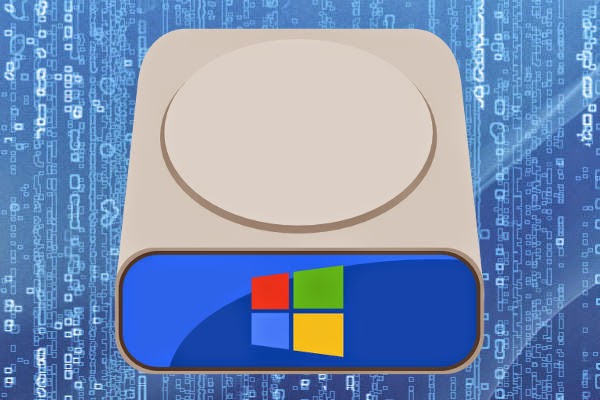
Hace un tiempo un conocido me dijo que se compró una laptop nueva mediante OLX clasificados gratis, él vive en Costa Rica. La misma no traía Windows 8, sino que venía con Windows 7 pues no es de las últimas que se andan vendiendo. Me dijo que, obviamente, había particionado el HDD e instalado Linux dejando un dual-boot (Windows y Linux) en el ordenador. Pasaron los días y me escribe de nuevo, preguntándome cómo eliminar Windows del ordenador.
Aquí les mostraré cómo eliminar completamente Windows de su ordenador usando GParted, un editor de particiones similar al Partition Magic de Windows, no necesitarán reinstalar Linux, no necesitarán hacer nada complejo.
Instalación de GParted
1. Primero debemos instalar gparted en caso de que no esté instalado, para ello busquen e instalen el paquete gparted de su repositorio.
En distros como Debian, Ubuntu y derivados sería:
sudo apt-get install gparted
En ArchLinux y similares:
sudo pacman -S gparted
Eliminar Windows con GParted
2. Luego lo abrimos, pueden buscar y abrir GParted mediante el Menú de Aplicaciones o simplemente abrirlo con la terminal:
sudo gpartedEn caso de que les muestre un error y no se abra, lean acá la posible solución.
3. Una vez abierto se les mostrará algo como esto:
Eliminar Windows con GParted
Como pueden apreciar, aquí se les muestran las particiones que tiene su disco duro, bien gráficamente mediante rectángulos o con texto un poco más abajo.
4. Simplemente deben hacer clic derecho sobre la partición de Windows y seleccionar la opción de Formatear como NTFS (o ext4, lo que prefieran):
Eliminar Windows con GParted
5. Luego deben hacer clic en el botón Aplicar que está en la barra principal de opciones.
6. Listo, ahora deben esperar unos instantes a que se formatee la partición.
Refrescando el Grub
El Grub es esa aplicación que nos muestra las opciones, los sistemas operativos que tenemos instalados en el ordenador y nos permite cuando lo encendemos, acceder a uno u otro. Debemos decirle que ya Windows no se encuentra, que ya no es una opción, que vuelva a leer el listado de sistemas operativos disponibles.
Para ello ejecutemos el siguiente comando:
sudo update-grubEn caso de que el sistema te diga que no encuentra ese comando, que no lo reconoce, entonces la solución es ejecutar este otro:
sudo grub-mkconfig -o /boot/grub/grub.cfgListo!
Ya solo queda reiniciar y notar que Windows no se encuentra más, que ahora esos GBs los podemos usar de almacenamiento o como mejor nos parezca.
Fuente: desdelinux



